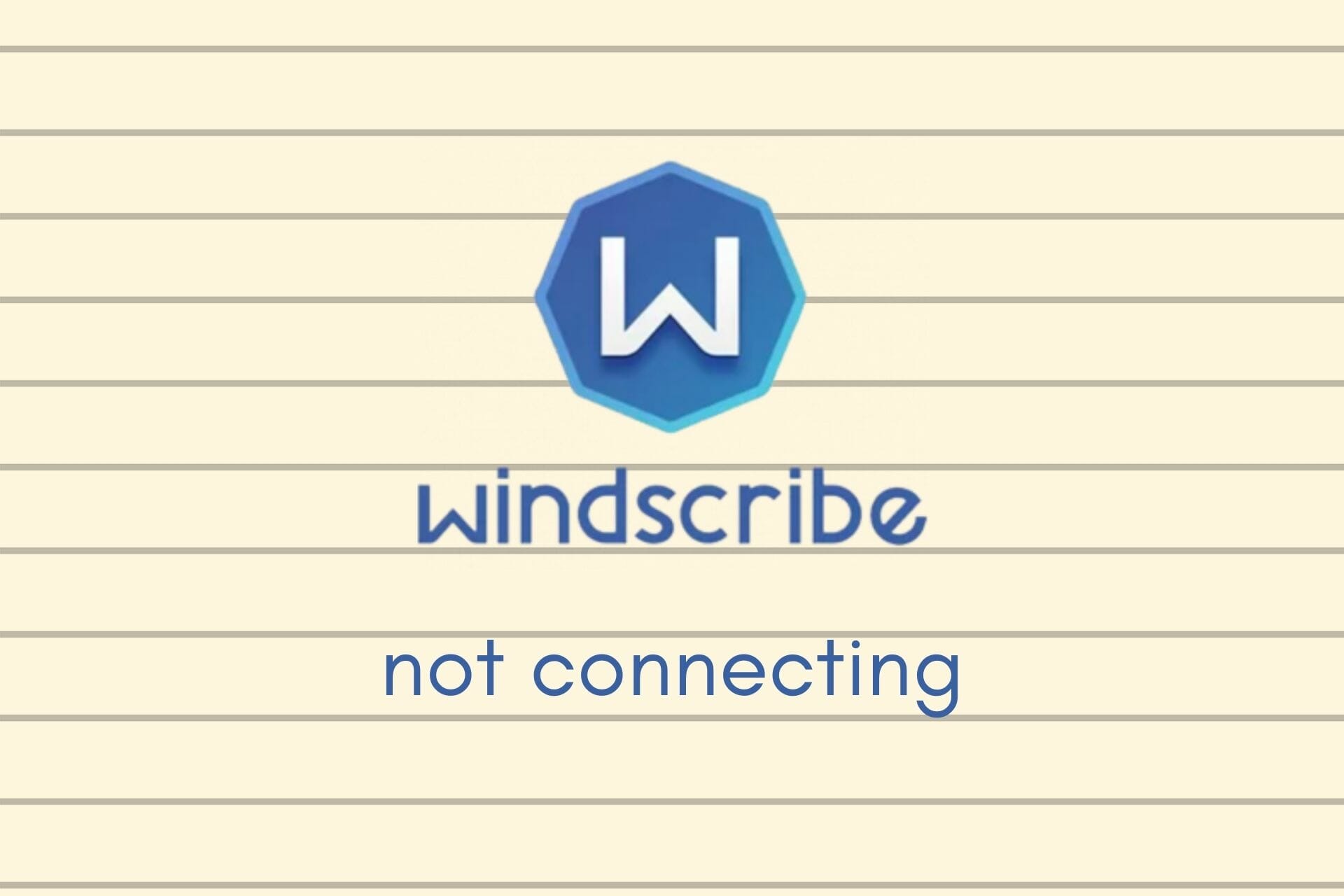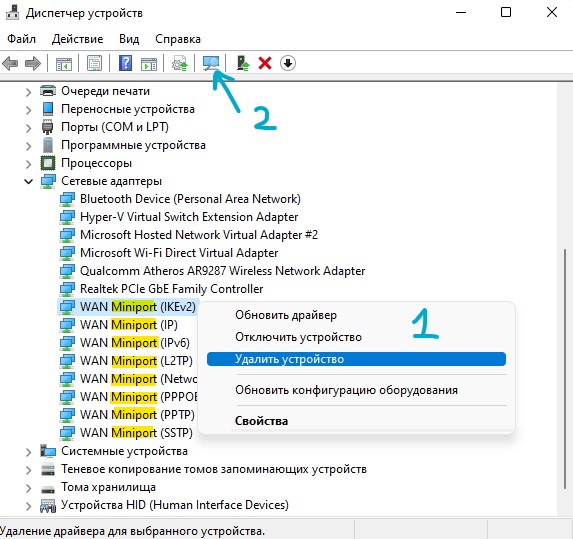Your VPN server might be overloaded, thus preventing the connection
by Vlad Constantinescu
Vlad might have a degree in Animal Husbandry and Livestock Management, but he’s currently rocking anything software related, ranging from testing programs to writing in-depth reviews about them…. read more
Published on September 15, 2022
Reviewed by
Edgar Nicov
Since the dial-up Internet era, Edgar was interested in online resources. From forums to e-commerce websites, he started digging into how those resources could generate revenue. Today he… read more
- Windscribe is a great premium VPN service that also offers a generous free plan to its customers.
- However, some users noticed that Windscribe is not connecting on their PCs every now and then.
- More often than not, this situation can be solved by simply choosing a different server or protocol.
- The Windscribe not working issue can also be caused by recent changes to your system or installing restrictive security software.
Windscribe is a great VPN service that gained a lot of popularity among users thanks to its generous free version and quirky humor.
However, it’s not all roses, as some customers experienced a bunch of technical issues whenever using it.
To be more precise, one of the most distressing problems with Windscribe is when it’s not working.
So, to make things even clearer, in this situation, you can launch Windscribe, and maybe even log in to your account, but it doesn’t actually connect.
If you’re in the situation depicted above, you should keep on reading. We’re going to walk you through the process of troubleshooting Windscribe so that it starts working again.
What to do if Windscribe doesn’t connect?
Try another server
One of the most common situations where a VPN service might not work, either as intended or at all, is when some of its servers experience issues.
For instance, VPN servers can get overloaded, and as a result, you may not be able to connect through them.
If that’s the case, you’re in luck; simply disconnecting from the faulty server and connecting to another one should solve things.
Change Protocols
Due to technical reasons, not all VPN protocols work in the same way. Sure, they encrypt your traffic and ultimately do the same thing more or less, but the way they do it is not identical.
That’s why if you notice that Windscribe is not connecting, switching protocols is a wise thing to do.
Reinstall Windscribe
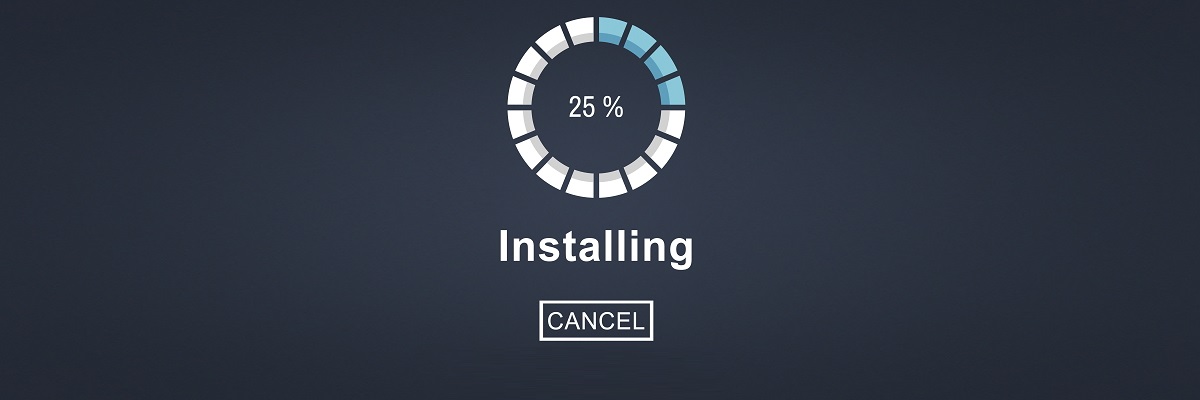
That’s right when something doesn’t seem to work, uninstalling and reinstalling it should be one of the first things you do. The same applies when Windscribe doesn’t connect.
After you uninstall Windscribe, it would be a good idea to make sure the associated TAP/TUN adapter driver is also uninstalled.
Furthermore, instead of using the same installation kit you downloaded to your PC, you might want to visit Windscribe and download the latest installer version.
Now instead of rush-clicking the whole process to completion, take your time and make sure you launch the installer with Administrator privileges. Simply right-click it and select Run as administrator.
Last, but not least, when the setup process comes to an end, also try launching Windscribe with Administrator rights.
Change/flush your DNS
Your ISP-assigned DNS might be just a smidge restricted, which may result in various connectivity issues. It could also make Windscribe unable to connect. Just to get it out of the way, you should try switching to a free alternative, such as Google’s public DNS.
After, you should also perform a DNS flush. Now it’s not a must to flush your DNS (clear old DNS records), but it’s definitely recommended. Cached data build-ups, including DNS records, can get in the way and trigger connectivity issues.
If bad/outdated DNS information was what caused the error, Windscribe should connect and work without a hiccup after you change it.
1. Right-click your Start menu.
2. Select Network Connections.
3. Click the Change adapter options button.
4. Right-click your default Internet connection.
5. Select Properties.
6. Highlight Internet Protocol Version 4 (TCP/IPv4).
7. Click the Properties button.
8. Toggle the Use the following DNS server addresses option.
9. In the Preferred and Alternate fields type 8.8.8.8, respectively 8.8.4.4.
10. Click the OK button to confirm the changes you’ve done.
11. Now you should flush your DNS. To start off, press the Windows key to open the search box.
12. Type cmd in the search box and right-click on the result, then select Run as Administrator.
13. Type the commands below, each followed by the Enter key:
ipconfig /flushdns
ipconfig /registerdns
ipconfig /release
ipconfig /renew
netsh winsock reset
14. Restart your PC .
15. Once your PC is back alive, you should launch Windscribe and try connecting to one of its servers.
Check your firewall/antivirus
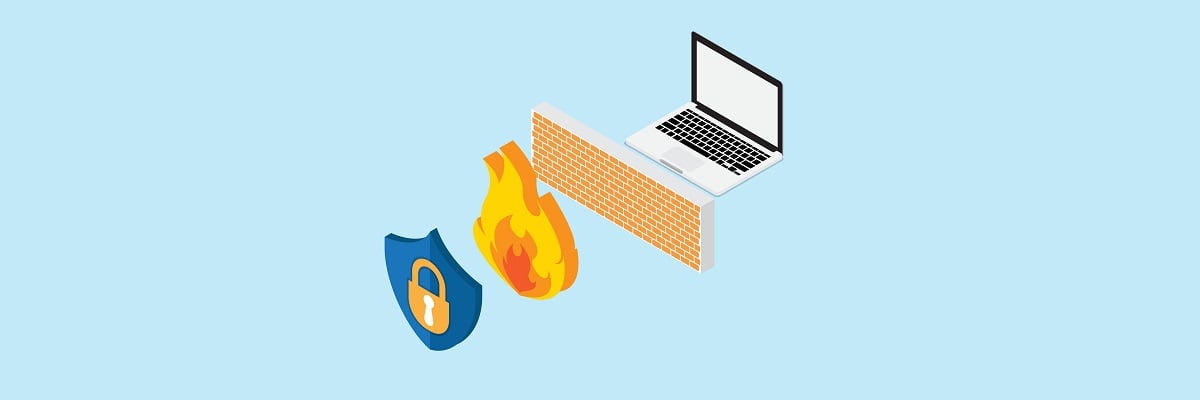
Security software on your computer such as your firewall or antivirus can interfere with the well-being of various services that require an Internet connection.
Since Windscribe needs an Internet connection in order to run, it’s easy to understand how firewall/antivirus restrictions could get in the way and prevent it from properly working.
For that reason, you should check if your firewall has any rules restricting or blocking Windscribe in any way.
If it does, just remove them and check if there’s any improvement.
You should do the same for your antivirus; remove any rule that may prevent Windscribe from running as intended on your system.
Contact customer support

Windscribe has one of the most responsive (and awesome) customer support on the market, so you should take full advantage of it. They can easily assist you when Windscribe is not working on your device.
Whether you decide to submit a ticket or talk to one of the agents, you can’t go wrong. Just keep in mind that tech support agents can’t read minds, so you’ll have to give them as many details as you can.
Last, but not least, remember to keep a calm and friendly tone. Things will eventually work out for you.
Use a different VPN
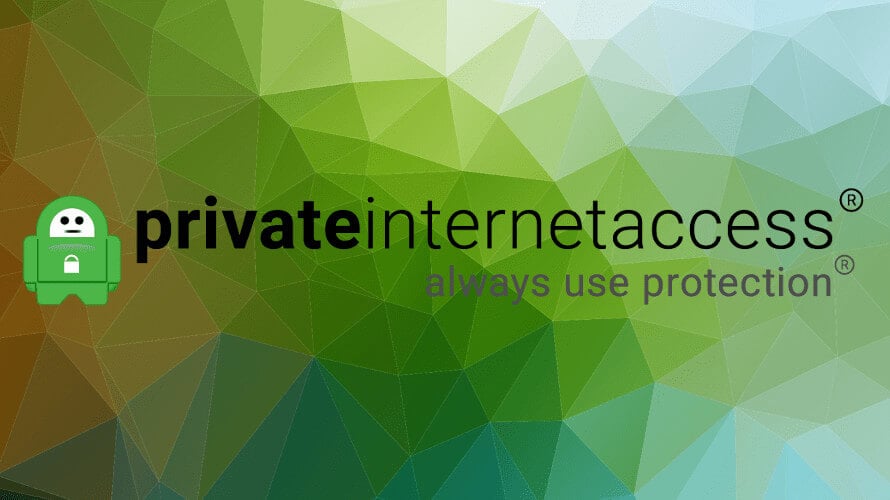
If your Windscribe is not working and you cannot get it to connect under any circumstance, then you might want to change to a different VPN.
- Buy another VPN subscription (we recommend Private Internet Access)
- Download the VPN installer on your PC
- Install the VPN client
- Launch the VPN and log in to your account
- Connect to the server of your choice
Private Internet Access is an excellent VPN service that packs more than 22,000 servers all around the world.
This is extremely convenient, especially if you’re one to switch servers frequently or need wide coverage.
Additionally, it comes with top-notch security and privacy features to protect your online identity efficiently.
Check out PIA’s key features:
- Zero-logging policy
- Over 22,000 high-speed servers worldwide
- 256-bit encryption
- Built-in VPN kill switch
- PIA MACE feature that blocks ads and malware domains
- Private DNS on all servers
- P2P support on all servers
- Can unblock Netflix and other geo-restricted services

Private Internet Access
Looking for a great alternative to Windscribe? Check out PIA.
Other solutions to apply when Windscribe is not working
- Restart your PC, router, and/or modem
- Reset your router to factory settings
- Call your ISP and ask them if they can take a look
- Make sure you didn’t reach Windscribe’s free monthly data limit (if you’re using the free trial)
- Check your router for Windscribe restrictions (blacklist)
All things considered, if you notice that Windscribe is not working on your end, know that there are several things you can try out.
We recommend that you try all of our suggested fixes, and avoid skipping either one. The ones you skip could be the very ones that can kickstart Windscribe’s functionality back to life.
We hope you managed to get your Windscribe working properly again using our guide. Let us know your thoughts in the comments section below.
Your connection is not secure — websites you visit can find out your details:
- Your IP Address:
loading
Companies can sell this information, alongside your location and internet provider name, and profit from it by serving targeted ads or monitoring your data usage.
We recommend Private Internet Access, a VPN with a no-log policy, open source code, ad blocking and much more; now 79% off.
Newsletter
Your VPN server might be overloaded, thus preventing the connection
by Vlad Constantinescu
Vlad might have a degree in Animal Husbandry and Livestock Management, but he’s currently rocking anything software related, ranging from testing programs to writing in-depth reviews about them…. read more
Published on September 15, 2022
Reviewed by
Edgar Nicov
Since the dial-up Internet era, Edgar was interested in online resources. From forums to e-commerce websites, he started digging into how those resources could generate revenue. Today he… read more
- Windscribe is a great premium VPN service that also offers a generous free plan to its customers.
- However, some users noticed that Windscribe is not connecting on their PCs every now and then.
- More often than not, this situation can be solved by simply choosing a different server or protocol.
- The Windscribe not working issue can also be caused by recent changes to your system or installing restrictive security software.
Windscribe is a great VPN service that gained a lot of popularity among users thanks to its generous free version and quirky humor.
However, it’s not all roses, as some customers experienced a bunch of technical issues whenever using it.
To be more precise, one of the most distressing problems with Windscribe is when it’s not working.
So, to make things even clearer, in this situation, you can launch Windscribe, and maybe even log in to your account, but it doesn’t actually connect.
If you’re in the situation depicted above, you should keep on reading. We’re going to walk you through the process of troubleshooting Windscribe so that it starts working again.
What to do if Windscribe doesn’t connect?
Try another server
One of the most common situations where a VPN service might not work, either as intended or at all, is when some of its servers experience issues.
For instance, VPN servers can get overloaded, and as a result, you may not be able to connect through them.
If that’s the case, you’re in luck; simply disconnecting from the faulty server and connecting to another one should solve things.
Change Protocols
Due to technical reasons, not all VPN protocols work in the same way. Sure, they encrypt your traffic and ultimately do the same thing more or less, but the way they do it is not identical.
That’s why if you notice that Windscribe is not connecting, switching protocols is a wise thing to do.
Reinstall Windscribe
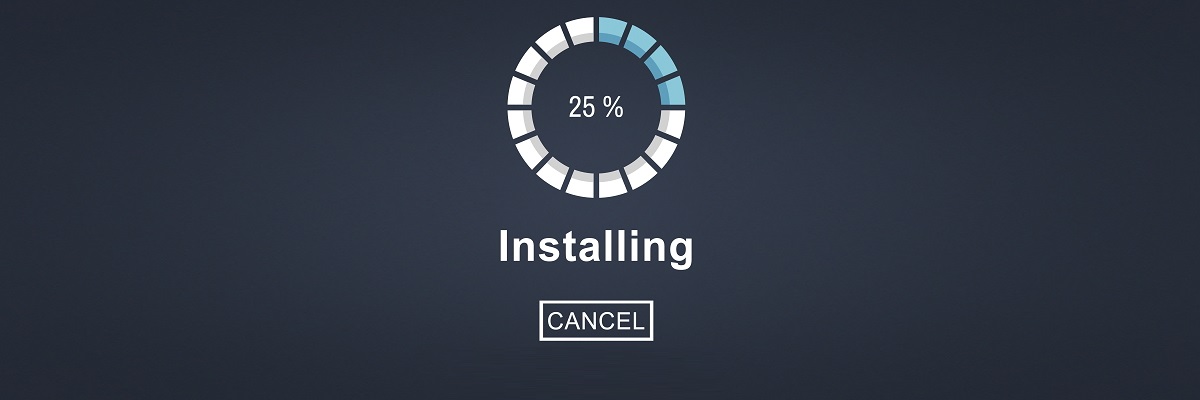
That’s right when something doesn’t seem to work, uninstalling and reinstalling it should be one of the first things you do. The same applies when Windscribe doesn’t connect.
After you uninstall Windscribe, it would be a good idea to make sure the associated TAP/TUN adapter driver is also uninstalled.
Furthermore, instead of using the same installation kit you downloaded to your PC, you might want to visit Windscribe and download the latest installer version.
Now instead of rush-clicking the whole process to completion, take your time and make sure you launch the installer with Administrator privileges. Simply right-click it and select Run as administrator.
Last, but not least, when the setup process comes to an end, also try launching Windscribe with Administrator rights.
Change/flush your DNS
Your ISP-assigned DNS might be just a smidge restricted, which may result in various connectivity issues. It could also make Windscribe unable to connect. Just to get it out of the way, you should try switching to a free alternative, such as Google’s public DNS.
After, you should also perform a DNS flush. Now it’s not a must to flush your DNS (clear old DNS records), but it’s definitely recommended. Cached data build-ups, including DNS records, can get in the way and trigger connectivity issues.
If bad/outdated DNS information was what caused the error, Windscribe should connect and work without a hiccup after you change it.
1. Right-click your Start menu.
2. Select Network Connections.
3. Click the Change adapter options button.
4. Right-click your default Internet connection.
5. Select Properties.
6. Highlight Internet Protocol Version 4 (TCP/IPv4).
7. Click the Properties button.
8. Toggle the Use the following DNS server addresses option.
9. In the Preferred and Alternate fields type 8.8.8.8, respectively 8.8.4.4.
10. Click the OK button to confirm the changes you’ve done.
11. Now you should flush your DNS. To start off, press the Windows key to open the search box.
12. Type cmd in the search box and right-click on the result, then select Run as Administrator.
13. Type the commands below, each followed by the Enter key:
ipconfig /flushdns
ipconfig /registerdns
ipconfig /release
ipconfig /renew
netsh winsock reset
14. Restart your PC .
15. Once your PC is back alive, you should launch Windscribe and try connecting to one of its servers.
Check your firewall/antivirus
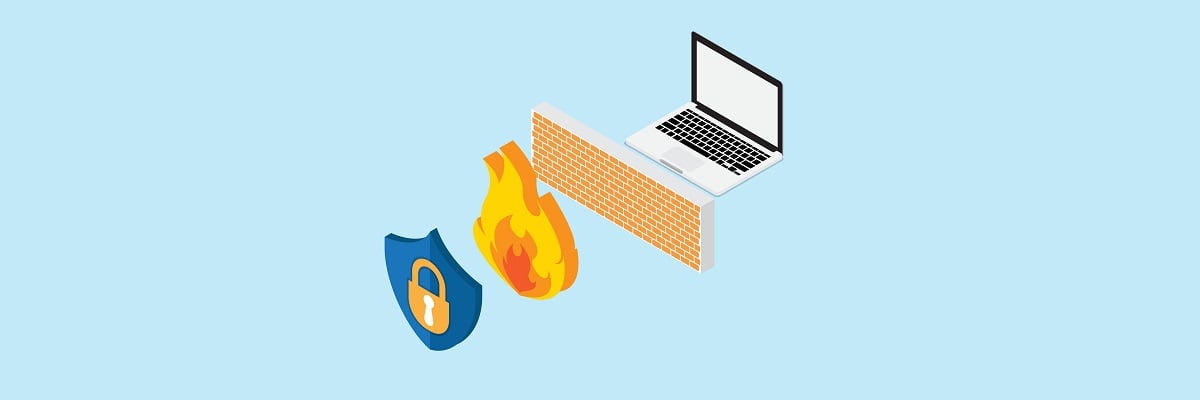
Security software on your computer such as your firewall or antivirus can interfere with the well-being of various services that require an Internet connection.
Since Windscribe needs an Internet connection in order to run, it’s easy to understand how firewall/antivirus restrictions could get in the way and prevent it from properly working.
For that reason, you should check if your firewall has any rules restricting or blocking Windscribe in any way.
If it does, just remove them and check if there’s any improvement.
You should do the same for your antivirus; remove any rule that may prevent Windscribe from running as intended on your system.
Contact customer support

Windscribe has one of the most responsive (and awesome) customer support on the market, so you should take full advantage of it. They can easily assist you when Windscribe is not working on your device.
Whether you decide to submit a ticket or talk to one of the agents, you can’t go wrong. Just keep in mind that tech support agents can’t read minds, so you’ll have to give them as many details as you can.
Last, but not least, remember to keep a calm and friendly tone. Things will eventually work out for you.
Use a different VPN
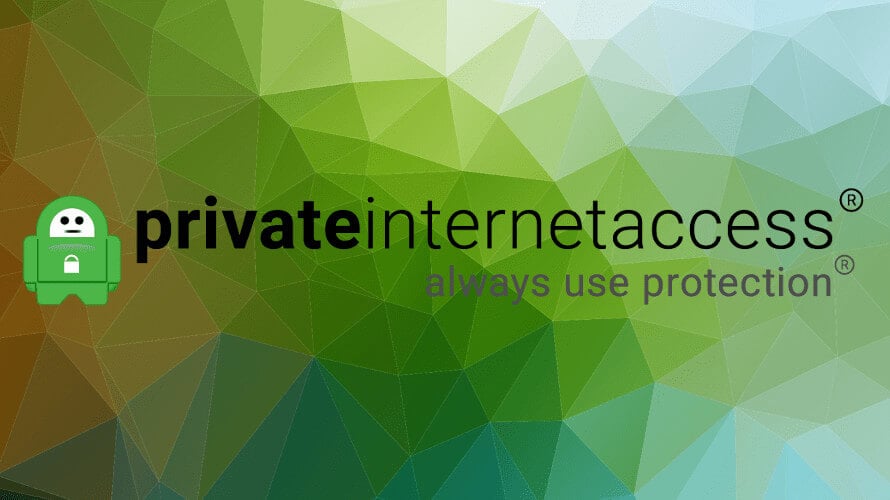
If your Windscribe is not working and you cannot get it to connect under any circumstance, then you might want to change to a different VPN.
- Buy another VPN subscription (we recommend Private Internet Access)
- Download the VPN installer on your PC
- Install the VPN client
- Launch the VPN and log in to your account
- Connect to the server of your choice
Private Internet Access is an excellent VPN service that packs more than 22,000 servers all around the world.
This is extremely convenient, especially if you’re one to switch servers frequently or need wide coverage.
Additionally, it comes with top-notch security and privacy features to protect your online identity efficiently.
Check out PIA’s key features:
- Zero-logging policy
- Over 22,000 high-speed servers worldwide
- 256-bit encryption
- Built-in VPN kill switch
- PIA MACE feature that blocks ads and malware domains
- Private DNS on all servers
- P2P support on all servers
- Can unblock Netflix and other geo-restricted services

Private Internet Access
Looking for a great alternative to Windscribe? Check out PIA.
Other solutions to apply when Windscribe is not working
- Restart your PC, router, and/or modem
- Reset your router to factory settings
- Call your ISP and ask them if they can take a look
- Make sure you didn’t reach Windscribe’s free monthly data limit (if you’re using the free trial)
- Check your router for Windscribe restrictions (blacklist)
All things considered, if you notice that Windscribe is not working on your end, know that there are several things you can try out.
We recommend that you try all of our suggested fixes, and avoid skipping either one. The ones you skip could be the very ones that can kickstart Windscribe’s functionality back to life.
We hope you managed to get your Windscribe working properly again using our guide. Let us know your thoughts in the comments section below.
Your connection is not secure — websites you visit can find out your details:
- Your IP Address:
loading
Companies can sell this information, alongside your location and internet provider name, and profit from it by serving targeted ads or monitoring your data usage.
We recommend Private Internet Access, a VPN with a no-log policy, open source code, ad blocking and much more; now 79% off.
Newsletter
Лысый пёс_анон
21.08.2022
Нужен для работы и при этом ты не хочешь оплатить ВПН или сделать свой сервер? 😑
Ответить
Развернуть ветку
Mas7er
21.08.2022
В виндскрайбе надо поиграться вручную с протоколами. Например, у меня работает Амстердам на Wireguard и Ирландия на Ikev2 на мобилке, а в браузере — Индия на протоколе по умолчанию. Но у каждого провайдера свои приколы, придется экспериментировать.
Ответить
Развернуть ветку
art kuzebay
21.08.2022
Мда… если нужен для работы, то арендуй VPS, подними свой ВПН, и не еби голову. Через день одно и то же. Когда же вы, блять, научитесь?
Ответить
Развернуть ветку
Художественный бокал
21.08.2022
Найс пинг 
Ответить
Развернуть ветку
11 комментариев
Ана Ферон
21.08.2022
Главное не юзай NordVPN. Я в начале марта, ещё до блокировки российских карт оформил себе подписку, в итоге заблокировали карты, а потом ркн заблокировал и сам NordVPN. Деньги они так и не вернули(там была возможность вернуть их в течение месяца, типо как триал), вначале саппорты сказали, что могут вернуть криптой, но по итогу начали рассказывать, что возврат осуществляется только на карту с которой поступила оплата. Но так как банк под санкциями, то вернуть сейчас они ничего не могут, типо ждите, когда санкции свернут)
Ответить
Развернуть ветку
Лысый пёс_анон
21.08.2022
nord отлично работает до сих пор
Ответить
Развернуть ветку
4 комментария
Ана Ферон
31.08.2022
И на всякий, хинт, если у кого йота и мобильный интернет под нордвпн не работает. Коннектитесь к впн и в режим полета телефон на пару секунд. Дальше режим полета отключаете и все должно работать
Ответить
Развернуть ветку
Pelmeshker
21.08.2022
РКН серьезно взялся за виндскрайб и прочие впн, особо посоветовать нечего
Ответить
Развернуть ветку
Dobry
21.08.2022
у меня 1.1.1.1 не работает, приходиться игры с левых сайтов качать.
Ответить
Развернуть ветку
3 комментария
DragonLord
21.08.2022
В интернете толковых ответов не нашел
Без обид, но вот вам решение проблемы: перестать строить из себя жмота/придушить немного свою жабу, и раз уж тем более VPN
Для работы очень нужен
начать пользоваться хорошими платными вариантами. ExpressVPN — прекрасно себя чувствует (по крайней мере на текущий момент). ProtonVPN (его платная версия; бесплатные серваки с попеременным успехом но глушат, а вот платные, вроде бы — всё ещё цветут и пахнут) — тоже жив. Остальные не стану рекомендовать, потому что лично не использую.
P.S. Ну или да, как уже ниже посоветовали: если не хочется пользоваться «сторонними сервисами» (хотя, с учётом того что вы не побрезговали в бесплатную мышеловку лезть — именитые варианты у вас вообще сомнений вызывать не должны) — поднимать свой личный.
Ответить
Развернуть ветку
Anime
21.08.2022
Автор
у меня просто не заходит даже в proton, вот я скачал его, а мне ошибку выдает
Ответить
Развернуть ветку
Комментарий удален модератором
Развернуть ветку
Комментарий удален модератором
Развернуть ветку
Denis Melnikov
21.08.2022
Outline, сервера разадют в ТГ. Это если из бесплатного и просто посидеть в инсте/фб. В браузере adguard с выборочным режимом для торрентов.
Хватает с головой
Ответить
Развернуть ветку
tsip pew
24.08.2022
А где именно сервера для outline раздают?
Ответить
Развернуть ветку
1 комментарий
hmony
24.08.2022
У меня тоже плохо начал работать Windscribe, что прискорбно, поскольку другие сервисы меня не устраивают по некоторым причинам.
Но заметила следующее: windscribe не работает дома ни на одном сервере, протоколе и порте, однако начинает включаться в другом месте (например, когда нахожусь в парке, станции и т.д.).
Ответить
Развернуть ветку
Немыслимый франт
21.08.2022
Wireguard работает
Ответить
Развернуть ветку
Lankaill
21.08.2022
Но wireguard это не сервис а всего лишь клиент. У меня тоже работает и wireguard, и openvpn, например, а толку то автору от этого
Ответить
Развернуть ветку
1 комментарий
Dobry
21.08.2022
Попробуй Амстердам. Там просто надо искать. Какой-нибудь и заработает.
Ответить
Развернуть ветку
Anime
21.08.2022
Автор
не, я менял много, не помогает. Проблема в чем-то глобальном, хз даже
Ответить
Развернуть ветку
1 комментарий
Cilectiy
21.08.2022
Несколько я понял, проблема в IKEv2 и его аналогов, которые через dpi кидают в ТСПУ. Попробуй поменять на udp, с нестандартным портом для vpn, должно помочь.
Ответить
Развернуть ветку
Kiboune
21.08.2022
Такая же тема на Windscribe. Полный отстой конечно, он у меня везде установлен как основной, особенно на vr шлеме удобно
Ответить
Развернуть ветку
Aniloks
21.08.2022
AdGuard VPN. В бесплатном лимит только маленький и набор стран. В платном – естесно есть фсио.
Ответить
Развернуть ветку
Алексей Козлов
22.08.2022
Proton vpn (требуется регистрация, возможно долгое подключение и ращрывы, но если получиться, то это надолго). Lantern vpn (подключение одной кнопкой, соединение хуже, но работает с первого раза). Tomato vpn (самый худший и троих, но работает. Есть реклама, режет скорость сильнее всех). Дерзай!
Ответить
Развернуть ветку
Читать все 53 комментария
Windscribe не подключается? Есть несколько вещей, которые могли пойти не так. Давайте исправим проблему сейчас.
Могут быть разные причины, по которым вы не можете подключиться к серверу или сталкиваетесь со случайными отключениями. Для этого может быть много причин.
Если Windscribe по-прежнему не работает, вам необходимо ознакомиться с нашим подробным руководством ниже, которое предлагает решения для устранения неполадок вместе с изображениями:
Виндскриб не работает? Советы по решению этой проблемы в 2022 году
Теперь давайте узнаем, как мы можем решить нашу неработающую проблему Windscribe в деталях:
Может быть несколько причин, по которым вы не можете подключиться к серверу или он отключается случайным образом, они могут включать, но не ограничиваться: антивирус, вредоносное ПО или стороннее программное обеспечение, препятствующее подключению к Windscribe, медленное подключение к Интернету, проблемы с сетью или несовместимость протокола подключения. Если вы не можете подключиться к Windscribe, попробуйте следующие советы по устранению неполадок, чтобы решить проблему:
1 Переключение серверов
Первое, что нужно сделать, когда у вас возникнут проблемы с подключением к Windscribe, — это попытаться изменить местоположение вашего сервера. Платная подписка Windscribe предлагает несколько серверов в более чем 60 странах, так что у вас есть из чего выбирать. Но если вы выберете бесплатную пробную версию Windscribe, вы можете получить доступ к ограниченным серверам.
Проблемы с подключением часто связаны с определенными серверами, которые могут отключиться из-за технических сбоев или в целях обслуживания. Таким образом, тестирование разных серверов может помочь вам выяснить источник проблемы. Если вы можете подключиться к Интернету с некоторыми серверами, но не с другими, это, вероятно, означает, что проблема на стороне Windscribe, и в этом случае поставщик скоро исправит серверы.
Однако проблема возникает не из-за серверов, переходите к следующему шагу.
Получить Виндскриб
2 Проверьте интернет-соединение
Вы убедились, что ваш интернет работает правильно? Иногда проблема вовсе не в VPN, а в вашем интернет-соединении. Windscribe работает довольно быстро, но плохое интернет-соединение может замедлить его работу или вызвать проблемы с подключением.
Чтобы определить, не связана ли проблема с вашим Интернетом, отключите Windscribe и полностью закройте его со своего ПК/устройства. После выхода попробуйте подключиться к Интернету в обычном режиме. Если вы можете просматривать веб-сайты и все работает нормально, проблема связана с вашим клиентом Windscribe.
Однако если вы по-прежнему не можете подключиться к Интернету, значит, проблема связана с вашим подключением к Интернету. Позвоните своему интернет-провайдеру по поводу проблемы, и они должны решить ее для вас. После того, как вы установили соединение с Интернетом, попробуйте снова подключиться к Windscribe.
На этот раз должно сработать. Если нет, смотрите следующий совет.
3 Интернет-сеть блокирует VPN-соединение
Иногда используемая вами интернет-сеть может блокировать соединение Windscribe, блокируя порты и протоколы, необходимые для установления соединения. Чтобы выйти из этой ситуации, вам придется либо изменить протокол подключения, либо попробовать использовать совершенно другую интернет-сеть. Точно так же вы можете столкнуться с этой проблемой при использовании интернет-соединения для мобильных данных.
Кроме того, некоторые интернет-провайдеры также блокируют API-интерфейсы приложений. Эти API помогают пользователю войти в приложение. Если вы обнаружили, что не можете войти в приложение, используя определенную интернет-сеть, измените интернет-сеть и повторите попытку. Вы также можете вручную подключить VPN-соединение и, пока оно подключено, попытаться войти в приложение.
Если вы столкнулись с проблемой входа в API для расширения, вы можете сначала подключить VPN, а пока оно подключено, попытаться войти в расширение.
4 протокола переключения
Если вы по-прежнему обнаружите, что Windscribe VPN не работает, попробуйте изменить протокол. Windscribe предлагает несколько протоколов, но по умолчанию использует IKEv2. Не все протоколы работают везде в мире. Интернет-провайдеры в некоторых странах, таких как Ближний Восток, например, блокируют UDP. Таким образом, если у вас возникли проблемы с подключением, всегда есть вероятность, что проблема вызвана протоколом, к которому вы подключены.
Чтобы изменить протокол VPN на Windscribe, выполните следующие действия:
- Нажмите на меню три горизонтальные линии в левом верхнем углу> Настройки.
- Нажмите на вкладку подключения > Нажмите «Ручной режим», затем выберите протокол.
- Вы должны попробовать изменить протоколы в этих протоколах в следующем порядке: UDP > TCP > Stealth > WStunnel.
Подключайтесь к серверу каждый раз, когда вы пробуете другой протокол, чтобы проверить, работает ли он. Вы должны быть в состоянии найти тот, который лучше всего работает для вас.
Получить Виндскриб
5 Устранение конфликтов программного обеспечения
Если у вас настроены какие-либо антивредоносные программы/брандмауэры, они могут мешать вашему VPN-подключению. Чтобы исключить возможные конфликты с вашими программами безопасности, сначала отключите все антивирусы и/или брандмауэры в вашей системе.
Теперь попробуйте снова подключиться к Windscribe. Если вы можете нормально подключиться к нему, это означает, что проблема вызвана вашим программным обеспечением безопасности. Чтобы решить эту проблему, вам нужно будет добавить Windscribe.exe в список исключений в ваших программах безопасности.
Это позволит вам использовать VPN, в то время как ваше антивредоносное ПО продолжает работать в фоновом режиме, чтобы защитить вас от надоедливых вирусов.
После применения этого совета, как я узнаю, что Windscribe работает? Просто включите одновременно и Windscribe, и ваше антивирусное ПО, и посмотрите, смогут ли оба они функционировать должным образом, не выдавая каких-либо странных конфликтных ошибок.
6 Обновление приложения Windscribe
Пользователи, особенно использующие Mac, сообщают о постоянных проблемах с подключением при использовании устаревшей версии Windscribe.
Итак, если вы обнаружите, что Windscribe не работает и приложение постоянно отключается, убедитесь, что вы используете последнюю версию Winscribe.
Получить Виндскриб
7 Проблемы с TAP-адаптером
Если на вашем компьютере установлено несколько VPN, они могут мешать адаптерам TAP друг друга. Вам нужно будет отключить TAP-адаптер всех других установленных VPN, выполнив следующие действия:
- Откройте Панель управления > Сеть и Интернет > Центр управления сетями и общим доступом > Изменить параметры адаптера.
- Вы найдете адаптеры TAP для всех установленных VPN, а также для вашей физической сети.
- Отключите адаптеры всех VPN, кроме Windscribe, щелкнув правой кнопкой мыши каждый и выбрав «Отключить».
После отключения попробуйте снова подключиться к Windscribe.
8 Обратитесь в службу поддержки
Если вы все перепробовали и ничего не работает, обратитесь в службу поддержки Winscribe. Но прежде чем связываться с ними по поводу проблемы «Windscribe не подключается», действительно полезно собрать некоторую диагностическую информацию, чтобы агентам службы поддержки было легче понять вашу проблему.
Вот как вы можете извлечь диагностическую информацию из своего приложения:
- Откройте приложение Windscribe и перейдите в меню «Настройки ».
- Затем выберите опцию «Отладка» и нажмите «Отправить журнал ». Это отправит отчет в службу поддержки с объяснением того, что мешает приложению работать должным образом.
- После того, как вы отправите журнал отладки в Windscribe, перейдите на страницу поддержки Windscribe и нажмите кнопку «Отправить заявку» .
Вот и все, ваш билет будет автоматически сопоставлен с отчетом об отладке, который вы отправили в Windscribe. Это позволит службе поддержки Windscribe оперативно решить вашу проблему.
Проблемы и исправления Windscribe для определенных ситуаций
Вот некоторые сервисы, устройства и платформы, с которыми пользователи неоднократно обнаруживали, что Windscribe не подключается:
Windscribe не работает с Netflix
Windscribe предлагает выделенные серверы, которые работают с Netflix под торговой маркой Windflix. По сей день эта VPN остается одной из очень немногих, которые могут разблокировать библиотеки контента в нескольких регионах Netflix, включая США, Великобританию и Японию.
Если вы сталкиваетесь с ошибками при использовании Windscribe для подключения к Netflix, отключите Windscribe и принудительно закройте Netflix. Попробуйте подключиться еще раз, на этот раз все должно сработать. Потому что, согласно нашему тестированию, Windscribe работает с большинством библиотек Netflix.
Этим исправлением поделились пользователи Reddit:
Итак, если вас беспокоит, что Windscribe не подключается, попробуйте приведенный выше хак.
Получить Виндскриб
Windscribe не работает на андроиде
Если Windscribe не работает на вашем устройстве, это может быть связано с тем, что используемое вами сетевое соединение блокирует соединение Windscribe. Попробуйте подключиться к любой другой сети или мобильной сети передачи данных и посмотрите, сможете ли вы подключить Windscribe через нее.
Кроме того, установлению соединения препятствует приложение брандмауэра, персональный брандмауэр в сети или, возможно, антивирусное программное обеспечение. Кроме того, это может быть проблема с кешем или какое-то другое приложение может мешать вашему соединению.
Во многих случаях эти шаги могут решить проблему:
- Отключите приложения для экономии памяти и/или батареи.
- Очистите кеш приложения Windscribe.
- Переустановите VPN на телефоне.
Кроме того, знаете ли вы, что вы можете настроить Windscribe на устройствах FireStick, Kodi и Roku? У нас есть отдельные руководства для этого, если вам интересно.
Альтернативы Windscribe
Вышеупомянутые методы все еще не работают для вас? Может быть, вам стоит попробовать новый VPN. Например, вот как Windscribe сравнивается с ExpressVPN, очень недорогой, но мощной VPN:
Вывод
Windscribe — отличный VPN-сервис, но ни одно программное обеспечение не застраховано от технических сбоев. Итак, если вы столкнулись с какими-либо проблемами с этой VPN, попробуйте все советы, упомянутые выше. В 90% случаев один из этих советов решит вашу проблему с Windscribe, а не рабочие проблемы.
Как только ваша проблема будет решена, вы сможете транслировать Netflix, уверенно просматривать веб-страницы и даже бесплатно скачивать торренты с помощью Windscribe.
Однако, если вы не можете решить все проблемы, вы всегда можете отменить подписку на Windscribe и воспользоваться альтернативой, такой как ExpressVPN. Чтобы узнать больше о Windscribe, ознакомьтесь с этим обзором сервиса.
Если вы не хотите пробовать Windscribe, не стесняйтесь ознакомиться с нашим списком других рекомендуемых лучших VPN в 2022 году.
Источник записи: www.vpnranks.com
Содержание
- Важная информация
- Способ 1: Переустановка сетевых адаптеров
- Способ 2: Изменение параметров реестра
- Способ 3: Настройка антивирусного ПО
- Способ 4: Отключение протокола IPv6
- Способ 5: Остановка службы Xbox Live
- Вопросы и ответы
Виртуальная частная сеть (VPN) – это сеть, состоящая из двух и более дозволенных узлов, а также программное обеспечение, которое позволяет скрывать реальные IP-адреса и надежно шифровать весь трафик. Таким образом эта технология обеспечивает высокую конфиденциальность и безопасность в интернете, а также позволяет посещать заблокированные ресурсы. Тем не менее даже при правильной настройке иногда к ВПН не удается подключиться. Сегодня мы расскажем, как можно исправить эту проблему на компьютере с Windows 10.
Важная информация
В первую очередь убедитесь, что у вас есть интернет. Для этого попробуйте открыть какой-нибудь сайт обычным способом. При отсутствии соединения сначала придется его восстановить. О том, как это сделать, мы писали в отдельных статьях.
Подробнее:
Исправляем проблему с подключением к Wi-Fi сети в Windows 10
Исправляем проблему с отсутствием интернета в Windows 10
Убедитесь, что вы пользуетесь последней версией Виндовс 10. Для этого проверьте наличие обновлений к ней. О том, как обновить «десятку», мы рассказывали в другой статье.
Подробнее: Как обновить Windows 10 до последней версии
Причиной отсутствия подключения может быть конкретный ВПН-сервер. В этом случае попробуйте поменять его, например, выберите из списка сервер другой страны.
Если для реализации виртуальной частной сети используется стороннее ПО, а не встроенная в Windows функция, сначала попробуйте обновить его, а при отсутствии такой возможности просто переустановите.
Способ 1: Переустановка сетевых адаптеров
В зависимости от установленного на компьютере оборудования (сетевая карта, датчики Wi-Fi и Bluetooth) в «Диспетчере устройств» будет отображено несколько сетевых адаптеров. Там же будут устройства WAN Miniport – системные адаптеры, которые как раз используются для ВПН-подключения через различные протоколы. Для решения проблемы попробуйте переустановить их.
- Сочетанием клавиш Win+R вызываем окно «Выполнить», вводим команду
devmgmt.mscи жмем «OK».
Читайте также:
Вызов оснастки «Выполнить» в ОС Windows 10
Как открыть «Диспетчер устройств» в Windows 10 - Открываем вкладку «Сетевые адаптеры» и удаляем все устройства WAN Miniport.
- Щелкаем правой кнопкой мышки по вкладке «Сетевые адаптеры» и жмем «Обновить конфигурацию оборудования». Устройства вместе с драйверами будут снова переустановлены. Перезагружаем компьютер.

Способ 2: Изменение параметров реестра
При использовании подключения L2TP/IPsec внешние компьютеры-клиенты под управлением Windows могут не подключиться к VPN-серверу, если он находится за NAT (устройство для преобразования частных сетевых адресов в публичные). Согласно статье, размещенной на странице поддержки Microsoft, обеспечить связь между ними можно, если дать понять системе, что сервер и ПК-клиент находятся за устройством NAT, а также разрешить UDP-портам инкапсулировать пакеты по L2TP. Для этого в реестре необходимо добавить и настроить соответствующий параметр.
- В окне «Выполнить» вводим команду
regeditи жмем «OK».
Читайте также: Как открыть реестр в Windows 10
- Работать будем с разделом «HKEY_LOCAL_MACHINE (HKLM)», поэтому сначала делаем его резервную копию. Выделяем ветку, открываем вкладку «Файл» и щелкаем «Экспорт».
- Выбираем место сохранения копии, указываем ее имя и жмем «Сохранить».
Чтобы потом восстановить раздел, открываем вкладку «Файл» и выбираем «Импорт».
Находим сохраненную копию реестра и нажимаем «Открыть».
- Переходим по пути:
HKLMSYSTEMCurrentControlSetServicesPolicyAgentВ правой части реестра щелкаем правой кнопкой мышки по свободной области, жмем «Создать» и выбираем «Параметр DWORD (32 бита)».
- В названии файла вписываем:
AssumeUDPEncapsulationContextOnSendRule
- Щелкаем правой кнопкой мышки по созданному файлу и жмем «Изменить».
- В поле «Значение» вводим 2 и щелкаем «OK». Перезагружаем компьютер.

Также важно, чтобы на роутере были открыты UDP-порты, необходимые для работы L2TP (1701, 500, 4500, 50 ESP). О пробросе портов на маршрутизаторах разных моделей мы подробно писали в отдельной статье.
Подробнее:
Как открыть порты на роутере
Как открыть порты в брандмауэре Windows 10
Способ 3: Настройка антивирусного ПО
Брандмауэр Windows 10 или файервол антивирусной программы могут блокировать любые подключения, которые считают незащищенными. Чтобы проверить эту версию, отключите на время защитное ПО. О том, как это сделать, мы подробно писали в других статьях.
Подробнее:
Как отключить антивирус
Как отключить брандмауэр Windows 10
Долго оставлять систему без антивирусного ПО не рекомендуется, но если она блокирует ВПН-клиент, его можно добавить в список исключений антивируса или брандмауэра Виндовс. Информация об этом есть в отдельных статьях у нас на сайте.
Подробнее:
Как добавить программу в исключения антивируса
Как добавить программу в исключения брандмауэра Windows 10
Способ 4: Отключение протокола IPv6
VPN-подключение может оборваться из-за утечки трафика в публичную сеть. Нередко причиной этому становится протокол IPv6. Несмотря на то что ВПН обычно работает с IPv4, в операционной системе по умолчанию включены оба протокола. Поэтому IPv6 также может использоваться. В этом случае попробуйте отключить его для конкретного сетевого адаптера.
- В поиске Windows вводим «Панель управления» и открываем приложение.
Читайте также: Открытие «Панели управления» на компьютере с Windows 10
- Заходим в «Сеть и Интернет».
- Открываем «Центр управления сетями и общим доступом».
- Входим в раздел «Изменение параметров адаптера».
- Жмем правой кнопкой мышки по сетевому адаптеру, через который реализуется VPN, и открываем «Свойства».
- Снимаем галочку напротив IPv6 и нажимаем «OK». Перезагружаем компьютер.

Способ 5: Остановка службы Xbox Live
На стабильность ВПН-соединения может влиять разное ПО, включая системные компоненты. Например, согласно обсуждениям на форумах, многие пользователи смогли решить проблему путем остановки службы Xbox Live.
- В окне «Выполнить» вводим команду
services.mscи жмем «OK».
Читайте также: Запуск оснастки «Службы» в ОС Windows 10
- Находим компонент «Сетевая служба Xbox Live». Если она запущена, щелкаем по ней правой кнопкой мышки и жмем «Остановить».

Надеемся вы решили проблему с подключением к VPN в Windows 10. Мы рассказали о наиболее распространенных и общих способах. Но если вам не помогли наши рекомендации, обратитесь в службу поддержки поставщика ВПН. Со своей стороны, они должны помочь, особенно если вы оплатили услугу.
Столкнулся недавно с проблемой, когда ни одна программа VPN для компьютера или ноутбука с Windows 11/10 не подключается к серверам. Проблему неработающих VPN-программ удалось решить в пару кликов, и вот разберем, как это сделать.
Устранить ошибку подключения VPN программ
1. Нажмите Win+X и выберите Диспетчер устройств. Далее развернете графу Сетевые адаптеры и удалите все протоколы Wan Miniport, после чего нажмите сверху на обновить конфигурацию оборудования. Если, ВПН программы не подключаются, то перезагрузите компьютер.
2. Если выше способ не помог, то сбросим сетевые протоколы, IP и кэш, чтобы ВПН программы смогли подключаться к серверам. Для этого запустите командную строку от имени администратора и введите ниже команды по очереди, после чего перезагрузитесь.
netsh winsock resetipconfig /flushdnsnetsh int ip reset resettcpip.txtipconfig /renew
3. Если VPN программы не подключаются на компьютере с Windows 11/10 к своим серверам, то удалите сторонний антивирус, так как он может блокировать соединение. Именно нужно удалить его полностью, так как встроенные брандмауэры могут продолжать работать, если антивирус отключить на время.
- Удаление антивирусов полностью при помощи специальных утилит
Смотрите еще:
- Скачать и настроить OpenVPN для Windows 11/10
- Настройка VPN подключения в Windows 11
- Ошибка 720 при подключении к интернету в Windows 10
- WiFi не подключается после сна или гибернации в Windows 10
- Сейчас это устройство не подключено к компьютеру (Код 45)
[ Telegram | Поддержать ]